Windows11には新しいアプリピッカーがあります。これを有効にする方法は次のとおりです。
Windows 11ビルド22563には、Microsoftが変更ログで言及しなかった隠し機能が含まれています。 これは、Fluent Designスタイルのおかげでモダンに見える、再設計されたアプリピッカーダイアログです。 明らかに、それはダークテーマをサポートしています。
広告
「アプリピッカー」は、特定のファイルタイプに登録されているすべてのアプリを一覧表示するダイアログです。 ユーザーはこれを使用して、デフォルトのソフトウェアではなく代替ソフトウェアを呼び出すことができます。 たとえば、複数の画像ビューアがインストールされている場合、デフォルトの写真アプリで開く代わりに、そのうちの1つで写真を開くことができます。 安定版のWindows11でそのダイアログがどのように表示されるかを次に示します。
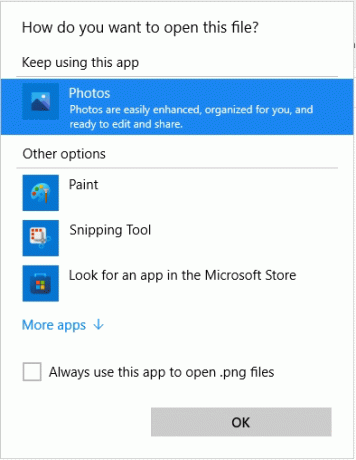
実際、新しいアプリピッカーは劇的に新しいものを何も提供していません。 アプリのリスト、現在関連付けられているアプリ(存在する場合)を表示するセクション、およびアプリを参照するためのいくつかのオプションがまだあります。 次のスクリーンショットを参照してください。
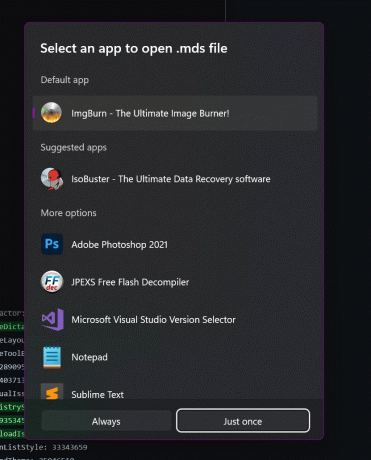
ただし、ボタンはAndroidで表示される内容を思い出させるようになりました。 タイトルのボタンの1つ "いつも"、アプリの選択を永続的にします。 別のボタンは "一度だけ"、ファイルに対して選択したアプリを1回だけ起動します。
この再配置されたボタンは、実際にはダイアログの動作方法を変更しませんが、モダンでより明確に見えるようになりました。 以前は、アプリの関連付けを変更するためにチェックボックスをオンにする必要がありました。
新しいダイアログは進行中のため、現在は非表示になっています。 ビルド22563. したがって、手動で有効にする必要があります。
Windows11で新しいアプリピッカーを有効にする
- に移動 GitHubのこのページ とダウンロード ViveTool.
- ダウンロードしたファイルを都合のよい場所に解凍します。
- Windowsターミナルを開く 管理者として ViveToolフォルダーにあります。
- 次のコマンドを実行します。
vivetool.exe addconfig 36302090 2. Windowsターミナルでコマンドプロンプトプロファイルを使用します(Ctrl + シフト + 2). - 任意のファイルを右クリックして、 で開く>アプリを選択.
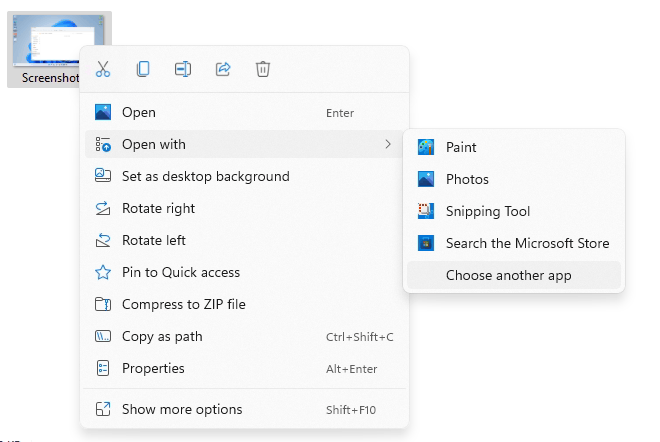
これで、新しいアプリピッカーダイアログが表示されます。
変更を元に戻してWindows11の従来のアプリピッカーに戻るには、反対のコマンドを発行します。 vivetool delconfig 36302090 2. 管理者として実行する必要があります。
繰り返しになりますが、新しいダイアログはまだ開発中であることに注意してください。 一見すると、信頼性が低く、クラッシュすることがあります。 また、Microsoftは、Windows 11のリリースバージョン(22H2など)に向けて外観を根本的に変更したり、OSから除外したりする場合があります。


